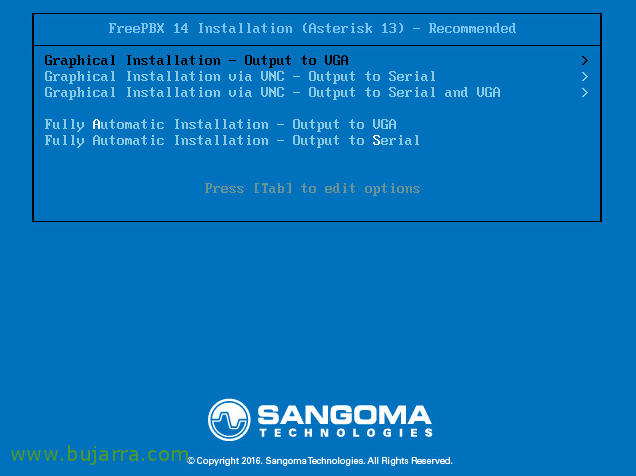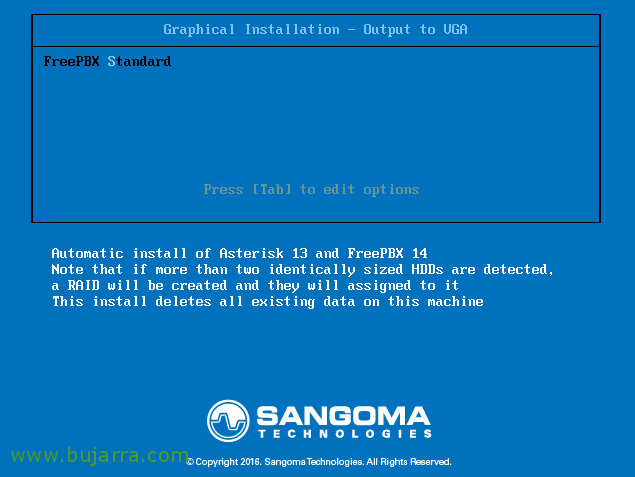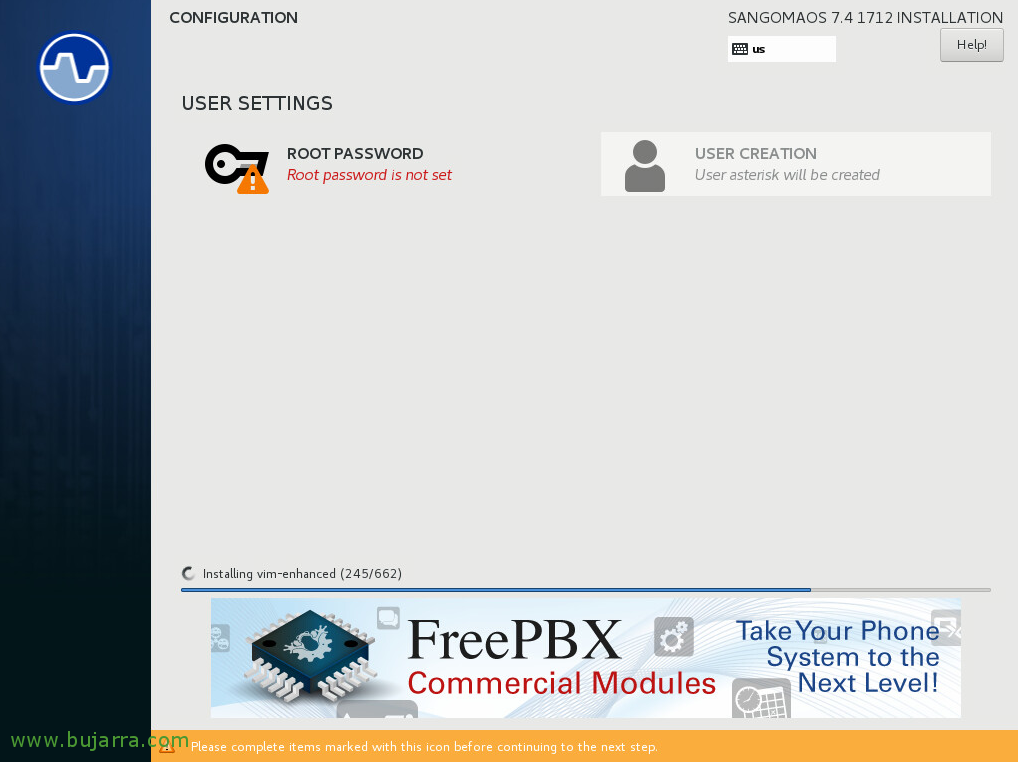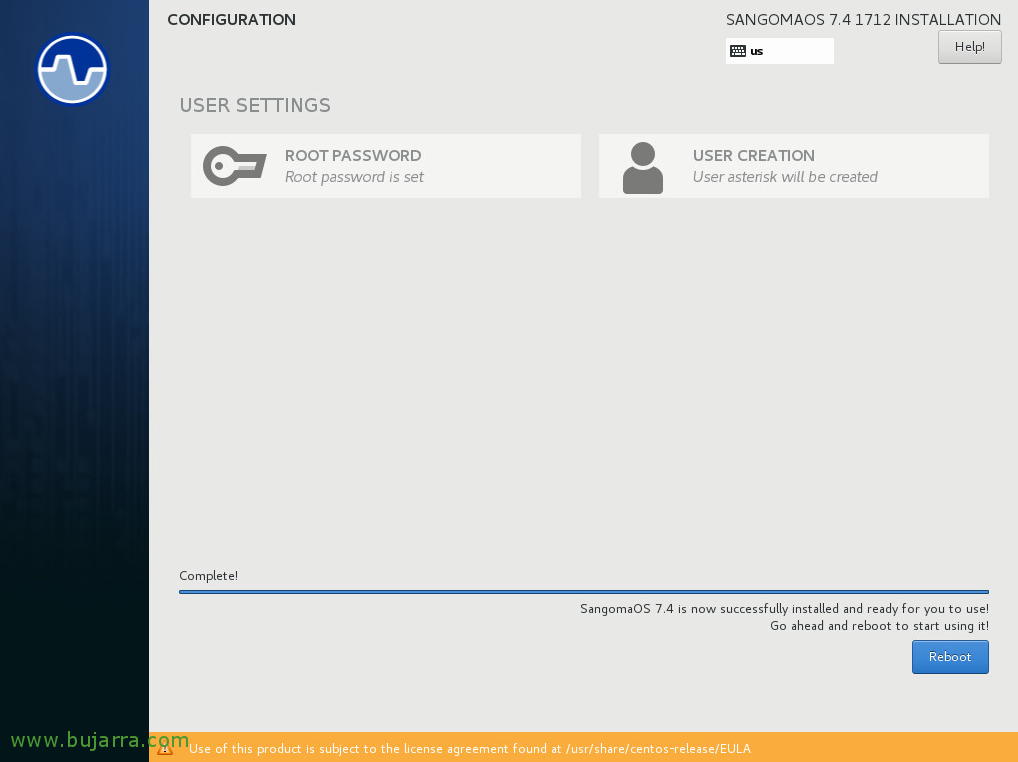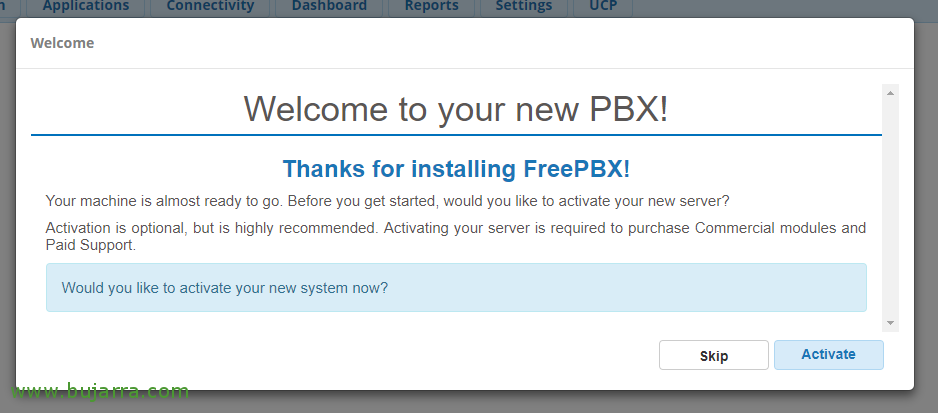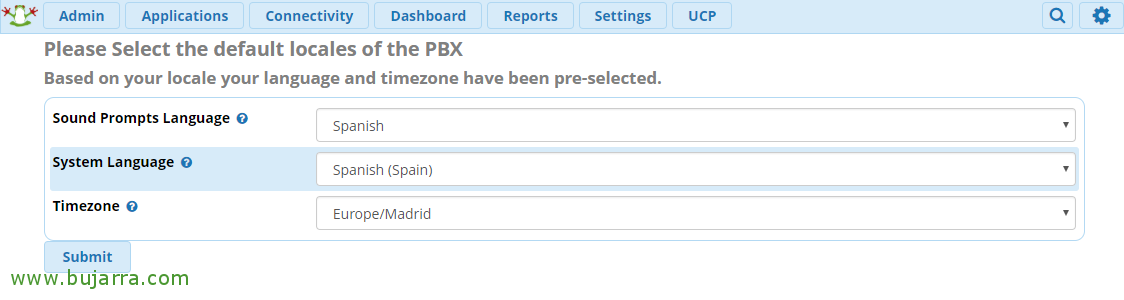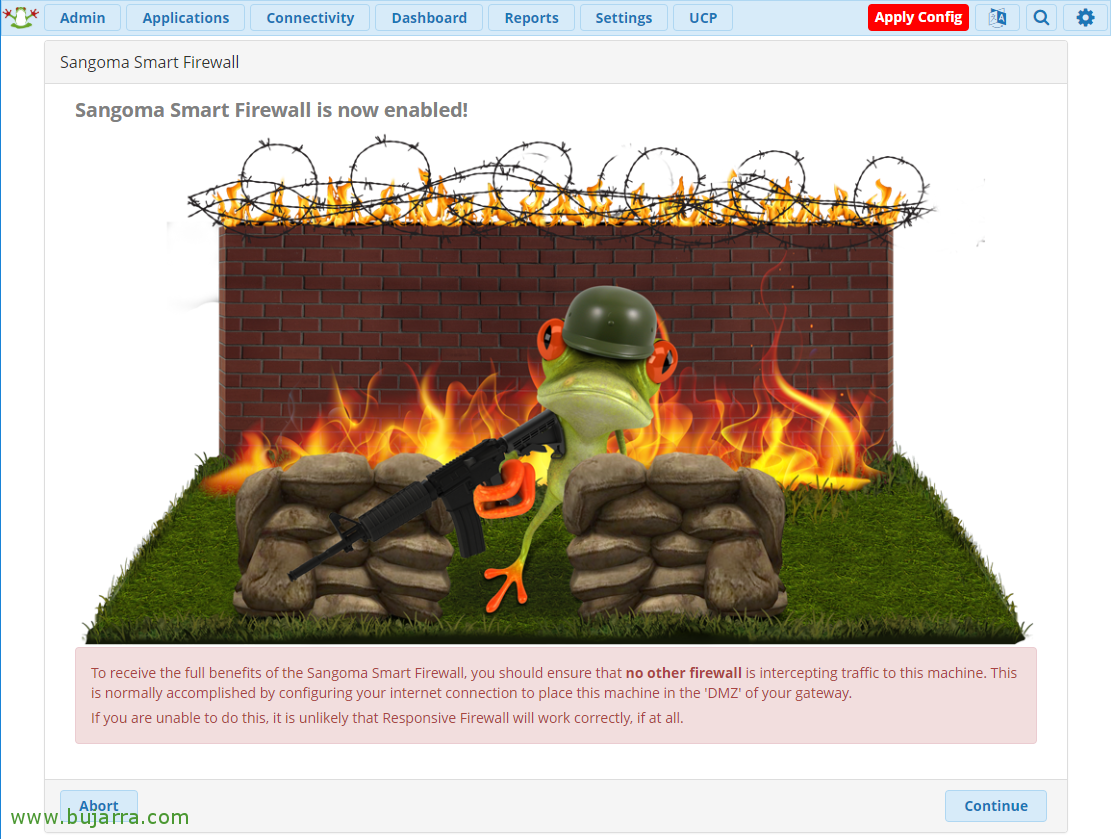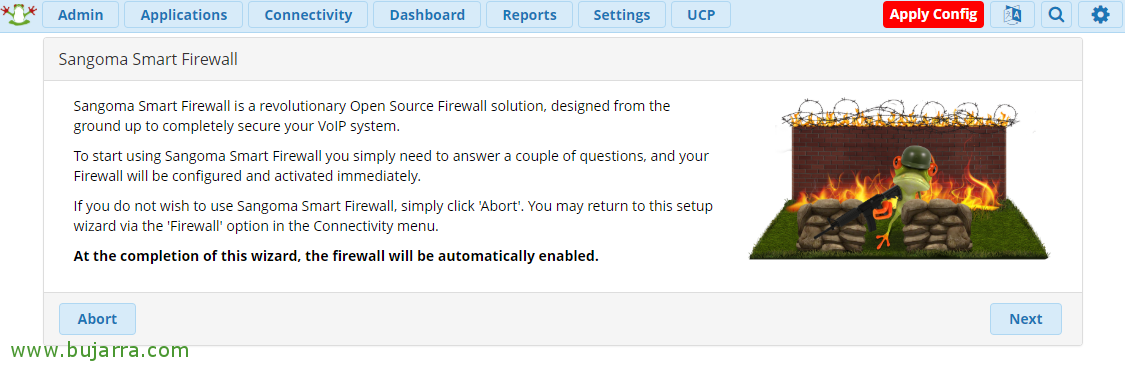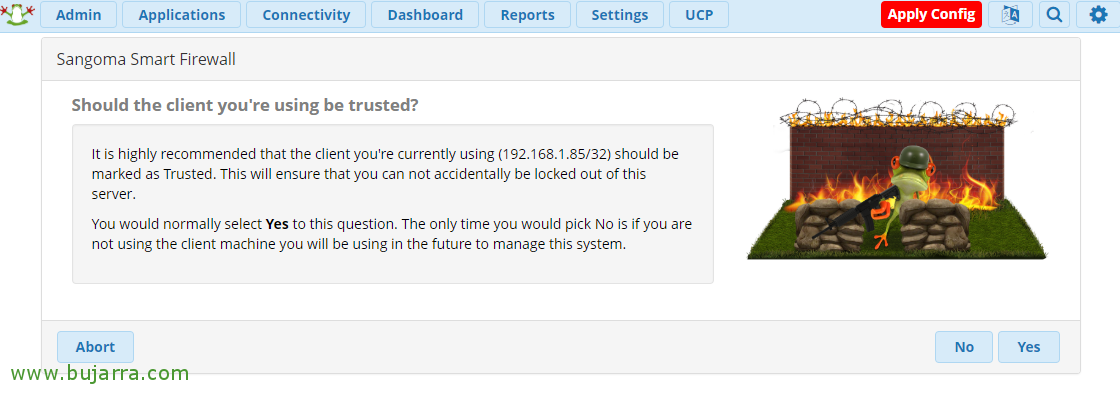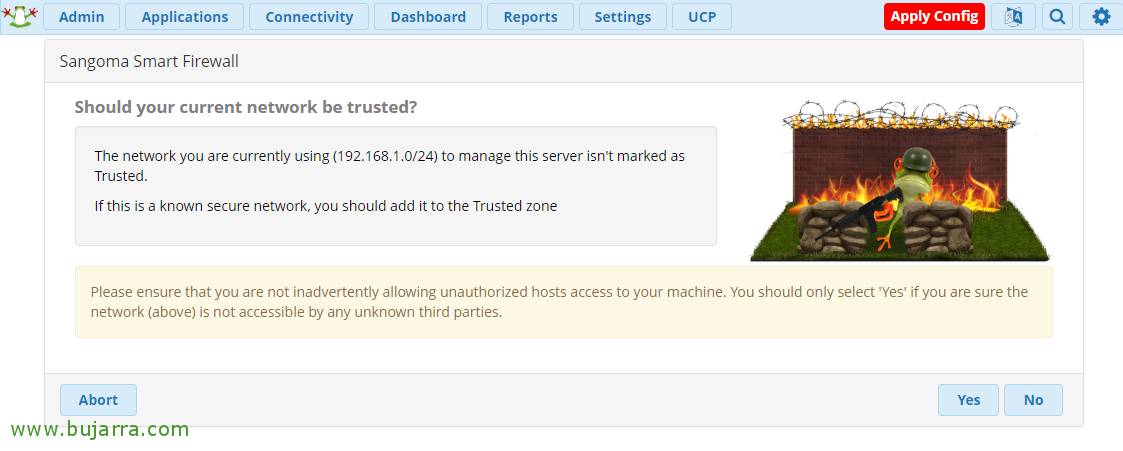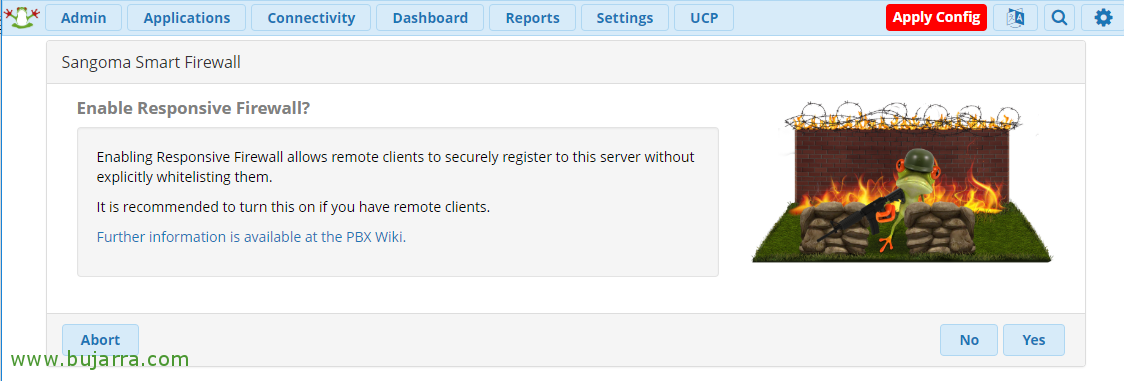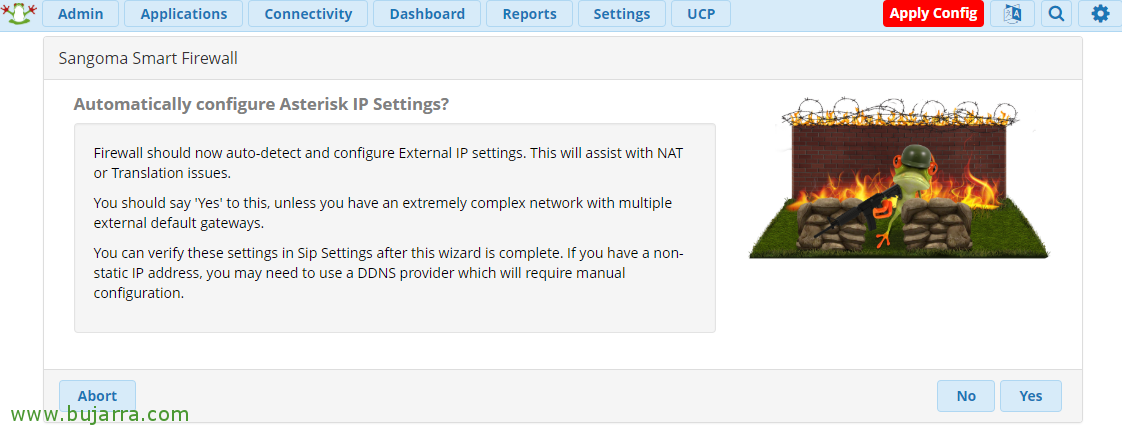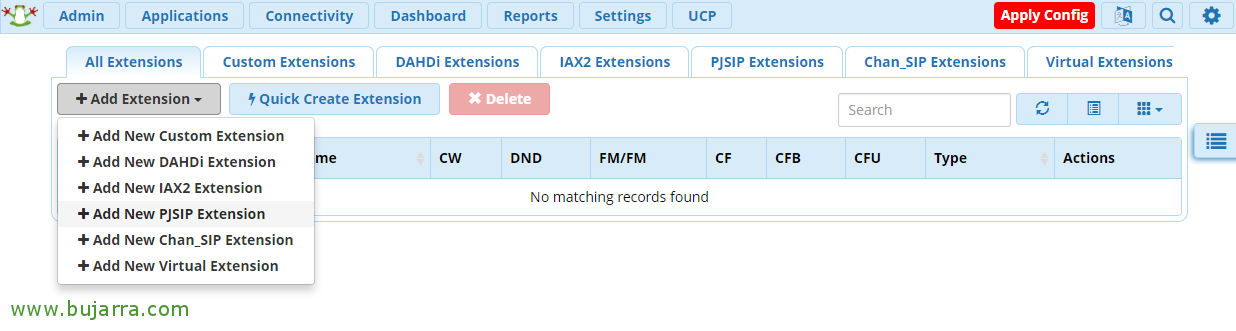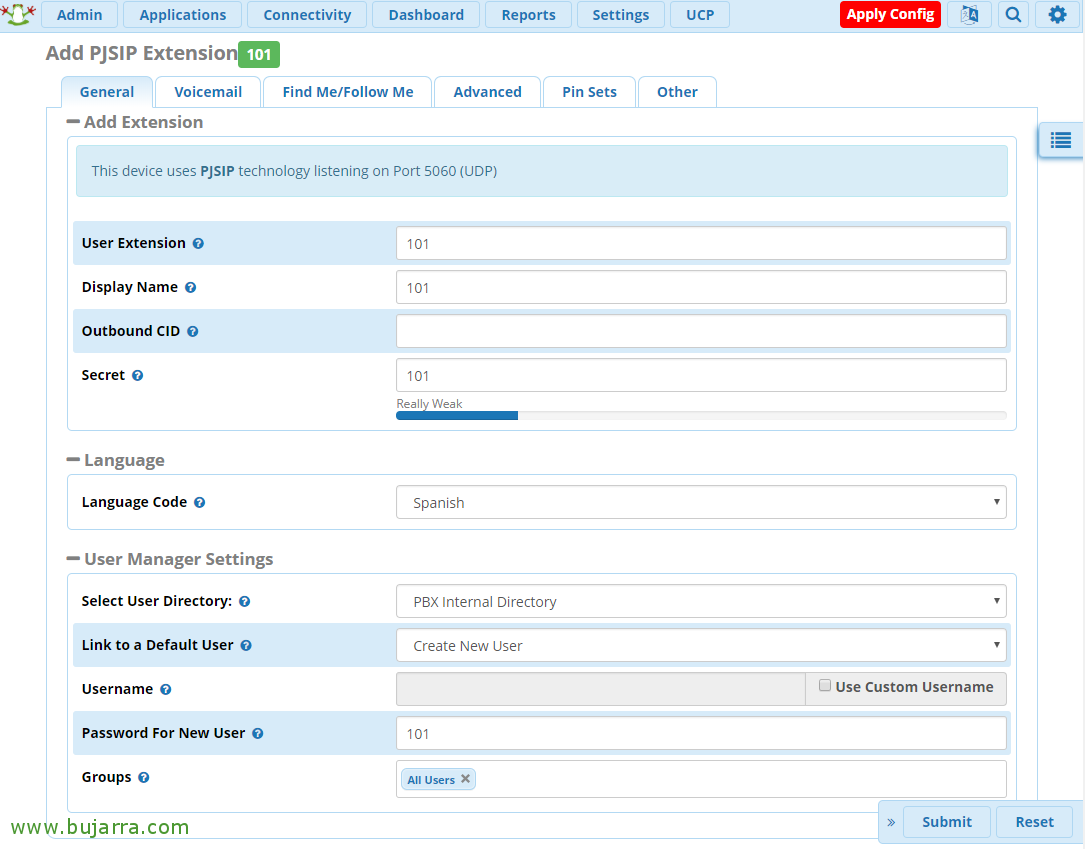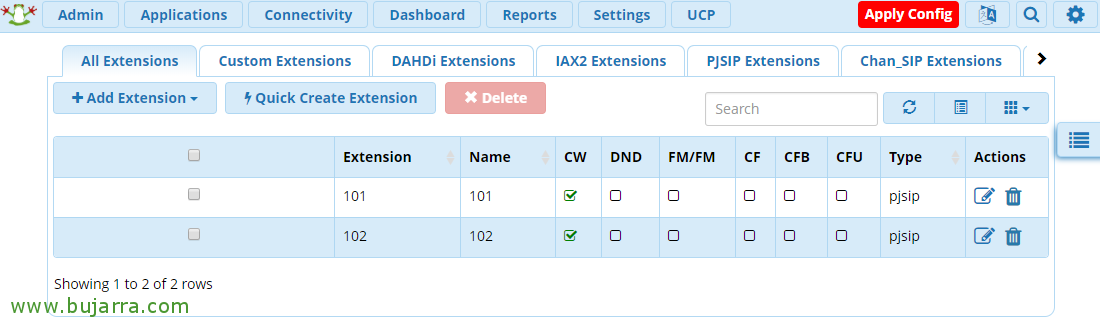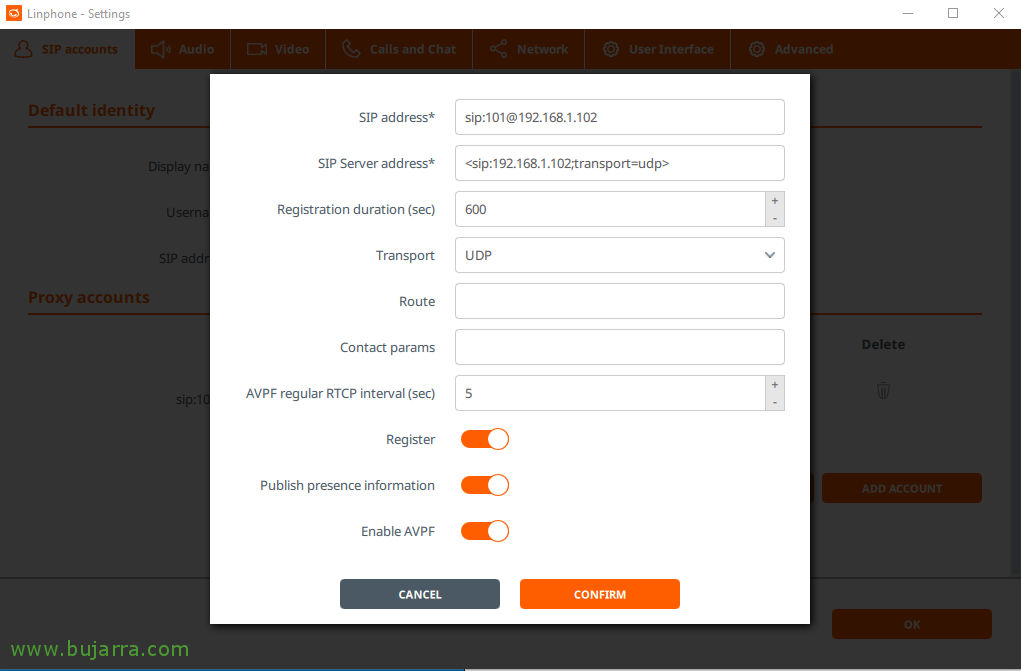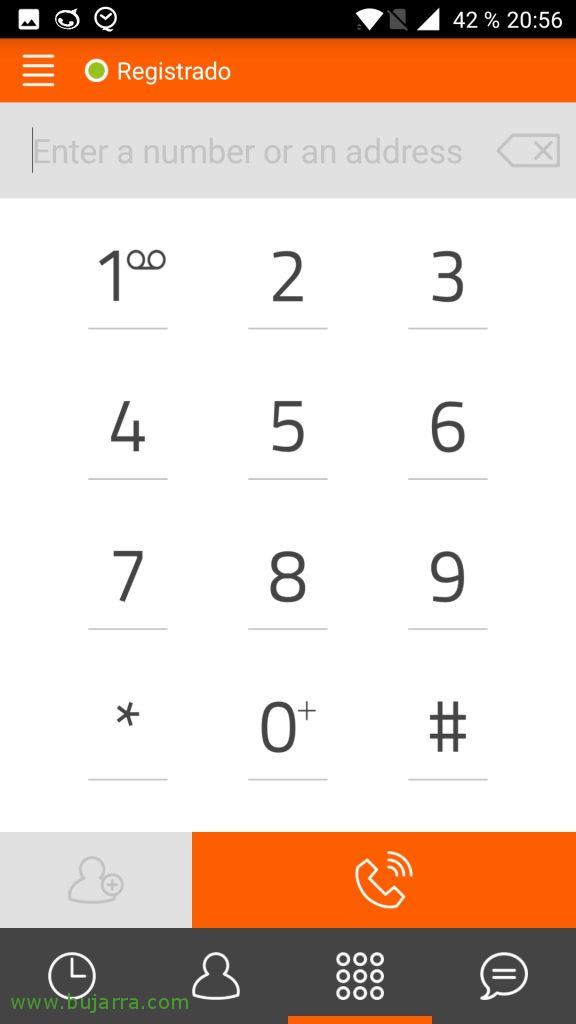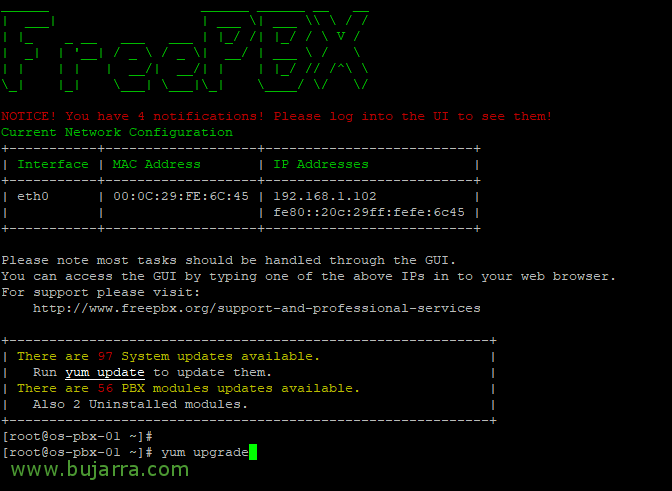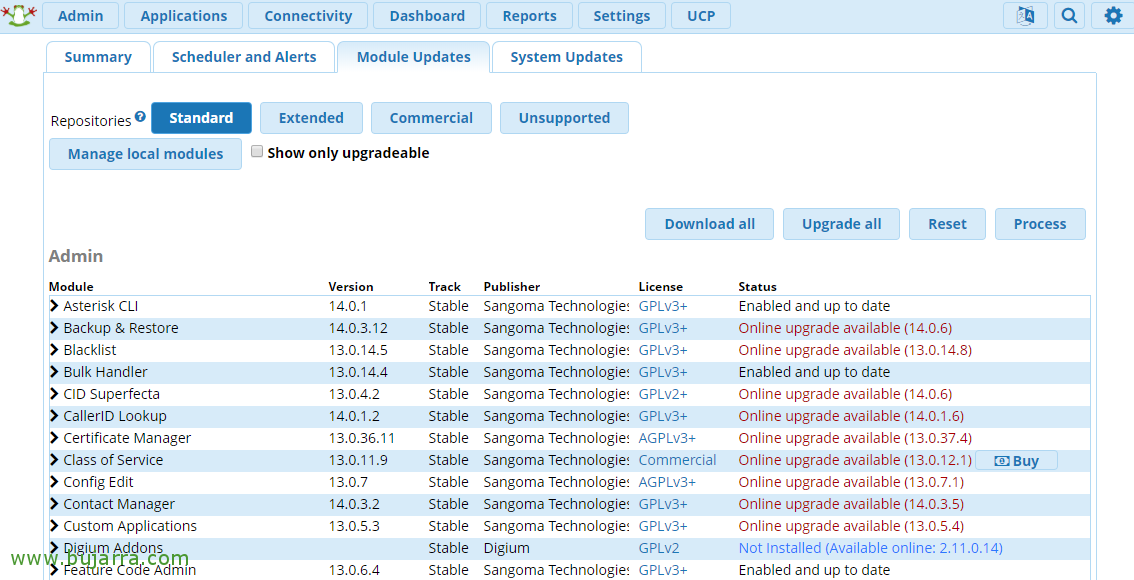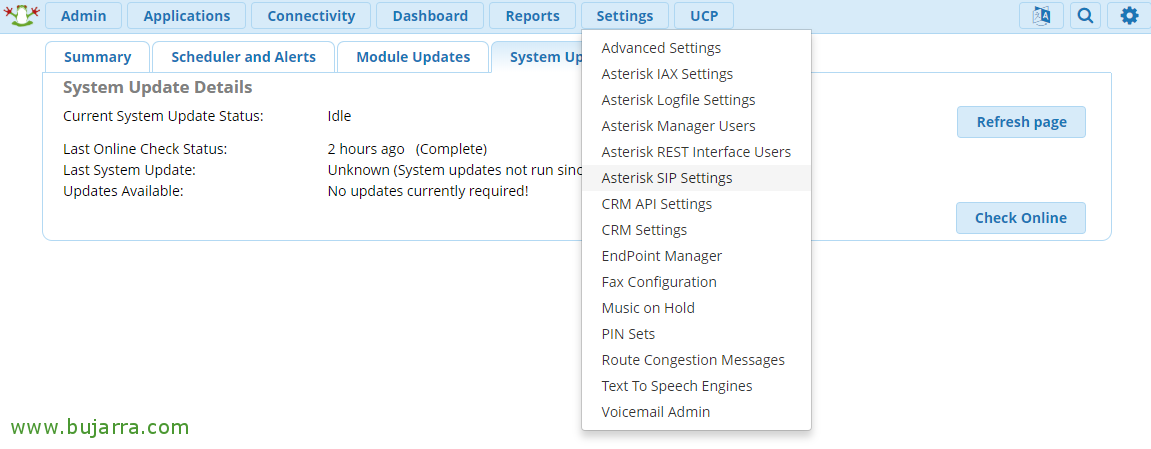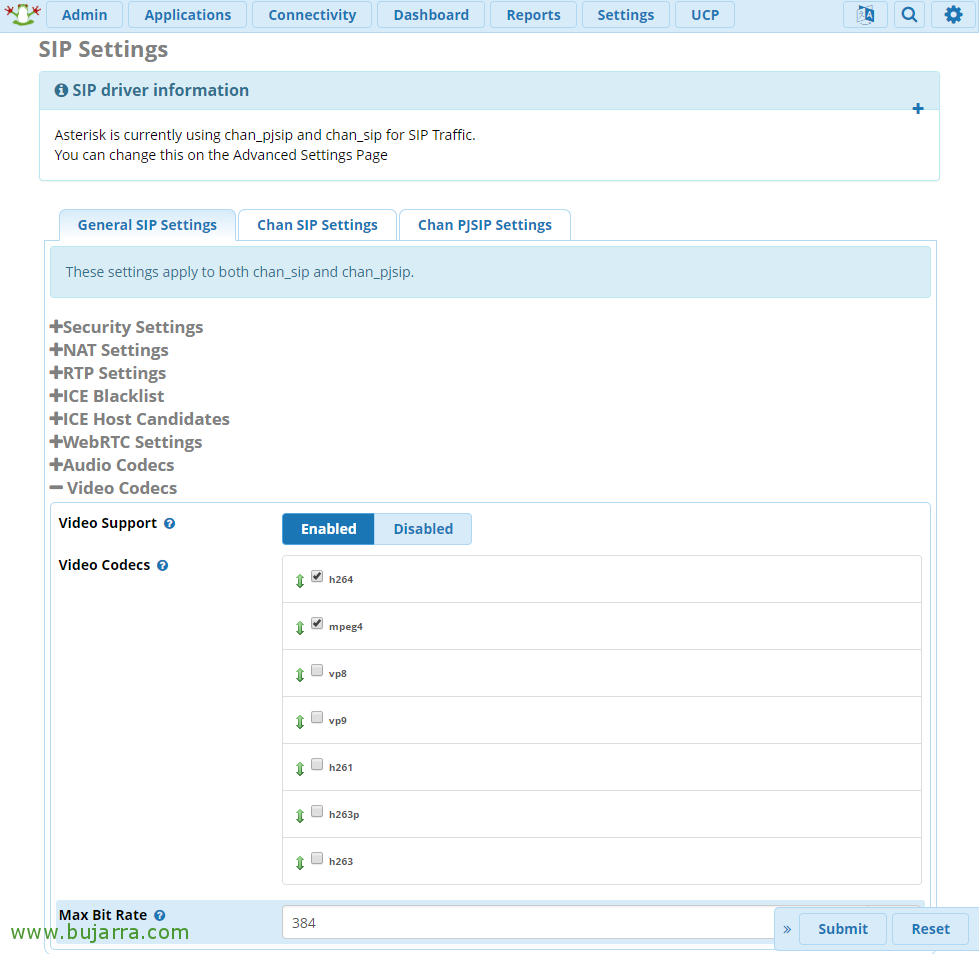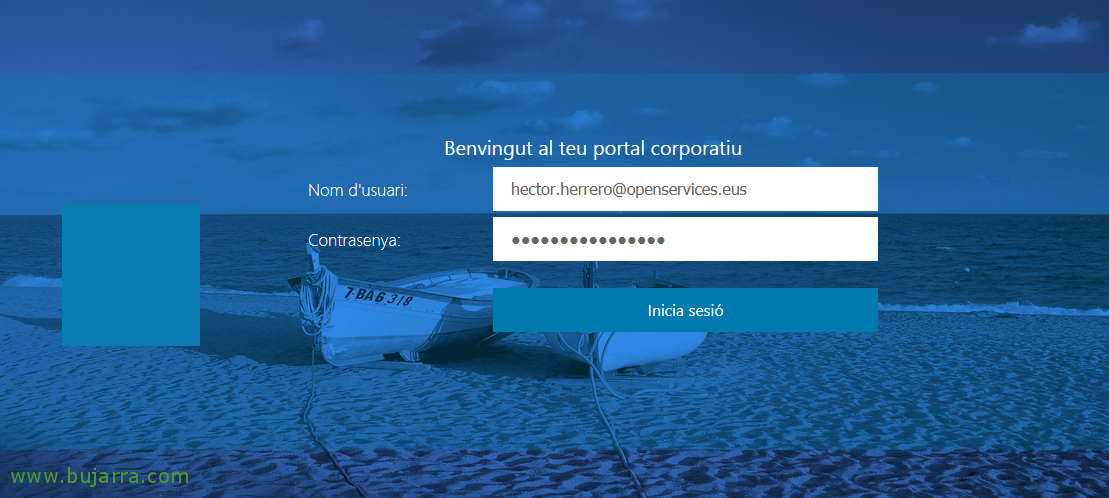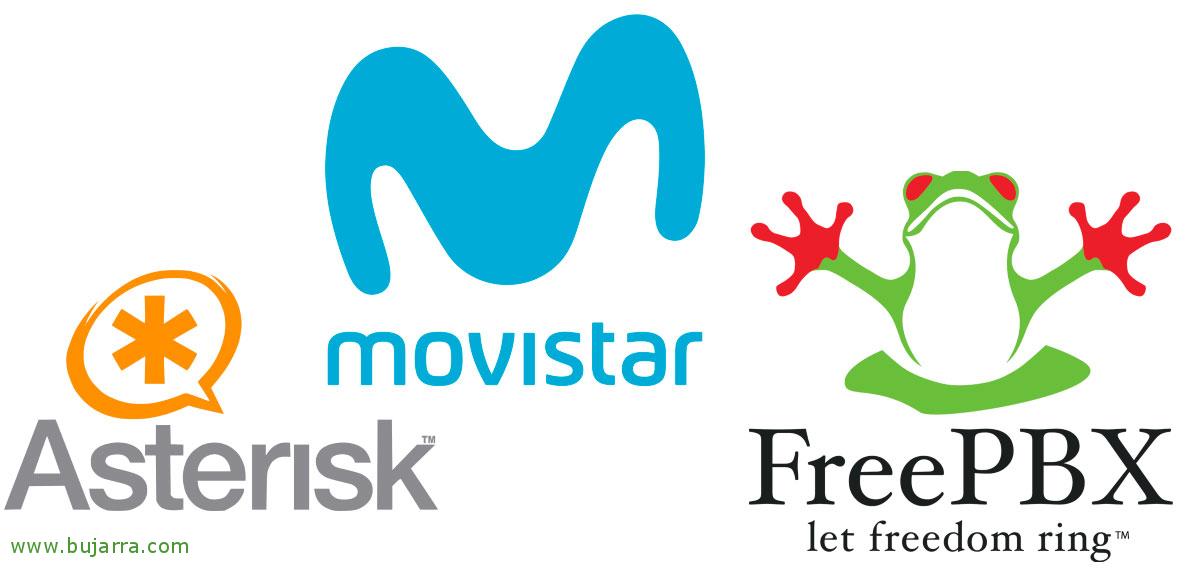FreePBX instalazioa eta konfigurazio oinarrizkoa
Dokumentu honetan IP telefonia zentralita baten instalazioa ikusiko dugu FreePBX erabiliz, Asterisk instalatuta dakarren banaketa eta GUI baten bidez gure PBX-a forma errazago eta intuitiboago batean konfiguratzeko aukera ematen digun. Lehen dokumentu honek instalazio eta konfigurazio oinarrizko bat baino ez du, eta etorkizuneko dokumentuetan aspertu gabeko gauzak egiteko erabiliko dugu Raspberry Pi batzuekin integratuz.
Beste batzuen artean, ditugu 2 aukera, edo FreePBX instalazioa makina birtual batean egitea, edo adibidez Raspberry Pi bat erabiliz eta bertan RasPBX zuzenean instalatzea. Dokumentu honetan MV batean instalazioa egingo dugu, eta esan bezala, en este y otros documentos veremos por ejemplo cómo crear extensiones, como conectar un softphone… si tenemos fibra óptica de Movistar, cómo hacer y recibir llamadas con nuestra centralita, o mejor aún, cómo hacer llamadas gracias a una Raspberry Pi directamente con ordenes de voz, en plan “Llama a mamá” y tener un sistema de llamadas para el salón de casa flipante, un buen micrófono y altavoz… tenemos un manos libre molón!
Instalar FreePBX,
Esan dut, en este post usare una máquina virtual que crearé en mi entorno de VMware, será una máquina muy ligerita ya que Asterisk dependiendo el entorno no necesita grandes recursos, os recuerdo que en una Raspberry Pi va fenomenal también!
Nos descargamos la ISO de la web de FreePBX, ISO bat makina birtual batera sartzen dugu eta instalazioa egiten dugu, normalki gomendatutako aukera hautatzen dugu (baina ondoren eguneratuko dugu), FreePBX 14 Instalazioa (Asterisk 13).
Aukeratzen dugu “Instalazio Grafikoa – Irteera VGAra”,
Eta hautatzen dugu “FreePBX Standard”,
Konfigurazio menuan, instalazioa egin aurretik interesatzen zaiguna konfiguratuko dugu, gutxienez sarearen aukerak “Sarea & Host izena”,
Ekipoko izena ezartzen diogu eta “Konfiguratu” > “Orokorra” interfazea aktibo gisa markatuko dugu eta “IPv4 Ezarpenak” gure helbide IP estatikoa ezarriko dugu. “Gorde”, eta gainerako interesgarriak diren aukerak ezarri ondoren, instalazioa ganetik hasiko dugu “Hasieratu Instalazioa”,
Instalazio prozesuan, root erabiltzailearen pasahitza ezarri beharko dugu “Root pasahitza”,
Pasahitz segurua jartzen dugu & “Gorde”,
… eta ezer, itxaroten ari gara instalatzen…
Behin instalatuta, sustatu “Berrabiarazi” berriz abiarazteko, ISO/DVD atera dugu.
Hasierako konfigurazioa,
Instalazioaren ostean, FreePBX-en URL-ra nabigatzailean sartzen badugu, administratzaileen priviliegiodun erabiltzaile bat sortu behar dugula adieraziko digu, pasahitz bat ezartzen dugu eta posta elektronikoa adierazten dugu, sustatu “Sortu Kontua”,
Por fin, administrazio panelera joan gaitezke “Free PBX Administrazioa”,
Sortu berri dugun administratzaileen kontuarekin identifikatzen gara & “Jarraitzea”,
Gure instalazioa aktibatu dezakegu, komertzial moduluak erosi nahi baditugu beharrezkoa izango da.
soinuetarako hizkuntza nagusia adierazten dugu, sistema hizkuntza edo ordu gunea & “Bidali”,
“Jarraitzea” FreePBX-en firewallearen konfiguratzeko,
“Next”,
IP-a gehitzea interesatzen bazaigu sarrera lista gisa, sakatu “Yes”,
IP tarte egungo gehitzea interesatzen bazaigu sarrera lista gisa, sakatu “Yes”,
Sakatu on “Yes” Egin dezagun Responsive Firewall-a gaitzeko, gure bezero urrunetara zuzenean erregistratzeko aukera emango duena,
Sakatu “Yes” Asterisk-en sare konfigurazioa automatikoki detektatzeko,
Sustapenak sortzen,
Softphone-an erabiliko diren sustapenak sortzeko, hori egingo dugu “Aplikazioak” > “Sustapenak”,
“Sustapena gehitu” > “PJSIP Sustapen berri bat gehitu”,
Eta sortuko ditugu behar adina sustapen, gutxienez Sustapena eta pasahitza esleitzen diegu, adibide honetan, horietako batzuk sortuko ditut adibide gisa 101 eta 102.
Sustapenak sortuta ditugunean, dokumentazioa gorde dezakegu eta kargatu, sustatu “Config aplikatu”,
Probando, probando…
Ahora en nuestro portátil o equipo, así como en nuestro teléfono, podremos descargarnos cualquier softphone para usar la centralita IP y hacer llamadas de voz IP con ella. Los más utilizados o comunes suelen ser el softphone de 3CX, Zoiper o X-Lite, aún que en este pantallazo es Linphone en un Windows 10, que más da para que veáis la configuración que hay que poner.
Nos validamos con una de las extensiones que acabamos de crear, en este caso usaré la 101, confirmamos la dirección IP de nuestro FreePBX y el transporte UDP que usaremos.
Si tenemos un móvil o tablet, pues lo mismo, descargamos e instalamos la app softphone que más nos guste y la configuramos, en este Android estoy usando la extensión 102, así que no queda más que marcar 101 deitu probatu!!!
Sistema eguneratzea,
FreePBX eguneratuta eta pasahitz onak izanik babestuta izan beharko dugu luzapenetan eta erabiltzaileetan, egia? Shell-etik sistema eguneratu dezakegu:
[sourcecode]yum update[/sourcecode]
Moduluak ADMIN ataletik eguneratuko ditugu “Administratzailea” > “Eguneratzeak”, fitxan “Modulu Eguneratzeak”, biltegia hautatzen dugu, lehenetsitako Estandarra, sustatu “Linean Eguneratu”, egiaztapenaren ondoren, guztia aukeratzen dugu eguneratzeko “Guztia Eguneratu” eta eguneraketa prozesatzen dugu “Prozesatu”.
Bideoko deigatzeak aktibatuz,
Interesgarria da bideoko deigatzeak egitea edo? Onena, beraz, nahi baditugu aktibatzea, lehenik eta behin, sistema eta moduluak eguneratuta izatea gomendatzen dizuet, eta “Ezarpenak” > “Asterisk SIP Parametroak”,
In “SIP Orokorrak”, azken batean, Bideo Codec-ak, Bideo Laguntza aktibatu beharko dugu “Aktibatu”, kodeka guztiak hautatuko ditugu, erabiltzen dugun softphone baten arteko bateragarritasuna izateko. Sakatu on “Bidali” eta “Config aplikatu” aldaketak itxaroten, jadanik gure IP telefonoan bideo deia egitea probatu ahal izango dugu, baldin eta horretarako onartzen badu.
Horrela amaitzen dut FreePBX Asteriskekin ezartzeko eta deiak zein bideo deiak egiteko oinarrizko konfigurazio bat egiteko lehen irakurketa! Espero dut interesgarri iruditu izana! Dokumentu batean Raspberry Pi batekin esku libre bat egingo dugu, mikrofonoaren bidez eskatzen dizkiogun deiak zuzentzeko edo egiteko, eta Movistar-en zuntz optikoa nola erabili deiak egiteko edo gure bulegora edo etxera jasotzeko beste post batean!